Najlepszy rejestrator spotkań Zoom, którego możesz używać w systemach Windows i Mac
Dzięki ścisłym przepisom dotyczącym dystansu społecznego ludzie decydują się na używanie oprogramowania do komunikowania się i uczestniczenia w wideokonferencjach online, takich jak Zoom. Większość z nas używa go już do prowadzenia spotkań biznesowych, wykładów, konferencji i nie tylko, ponieważ nie możemy spotkać się twarzą w twarz. Rzeczywiście, nie możemy zapamiętać wszystkich rzeczy, gdy jesteśmy na spotkaniu, zwłaszcza jeśli nie wszystko zanotowaliśmy. Czasami zdarzają się szczegóły, o których zapominamy o zapisaniu. Zamiast robić notatki, dlaczego nie spróbować użyć rejestratora do nagrywania spotkania i skupić się na forum, co jest wygodniejsze niż robienie notatek? Jeśli nie masz pojęcia co rejestrator zoom powinieneś użyć, w tym artykule omówimy najlepsze rejestratory ekranu, które mogą bez wysiłku uchwycić każde spotkanie w Zoom.
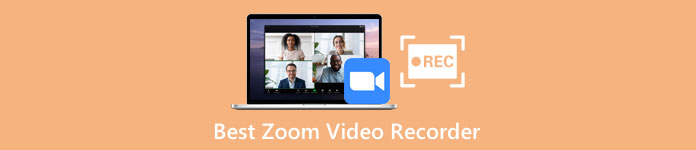
Część 1. 4 Najlepsze rejestratory spotkań Zoom dla Windows i Mac
1. Rejestrator ekranu Aisee
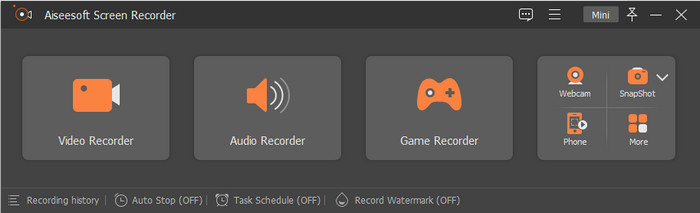
Pierwszy na naszej liście jest najlepszym zamiennikiem rejestratora wideo z zoomem, który możesz mieć na swoim Windowsie i Macu. Aiseesoft Screen Recorder pozwala nagrywać dowolne spotkanie na swoim Zoomie bez żadnych ograniczeń, tak jak ma to w przypadku rejestratora na zoomie. Dzięki temu rejestratorowi możesz zapewnić, że proces eksportowania nagrania może zająć mniej niż minutę, ponieważ obsługuje on ultraszybki proces eksportu. Poza tym możesz również ustawić format pliku na żądany format; w przeciwieństwie do Zoom, obsługuje tylko MP4. Ponadto może nagrywać z krystalicznie czystym obrazem i dźwiękiem spotkania.
Oprócz funkcji nagrywania możesz także tworzyć adnotacje na ekranie, jeśli tego potrzebujesz. Możesz także ustawić licznik czasu, przez jaki spotkanie będzie przerywać automatycznie o dokładnie określonej godzinie; dzięki skrótom klawiszowym możesz łatwo zrobić szybkie zdjęcie na forum. Czy nie jest to niesamowite mieć to wszystko w jednym rejestratorze? Cóż, jest więcej, o których nie wspomnieliśmy; jeśli chcesz poznać inne funkcje i funkcje, które ma, poniżej znajduje się lista niesamowitych rzeczy, które możesz mieć, jeśli go kupisz.

Aiseesoft Screen Recorder
4 988 518++ pobrań- Za pomocą kilku kliknięć może bez wysiłku nagrywać wideo, audio i gry.
- Jeśli potrzebujesz, możesz nagrywać kamerą i mikrofonem.
- Wyeksportuj nagranie tutaj w mniej niż minutę.
- Należy oczekiwać wysokiej jakości obrazu wideo i krystalicznie czystego dźwięku.
- Dostępne do pobrania w systemach operacyjnych Windows i Mac.
Darmowe pobieranieW systemie Windows 7 lub nowszymBezpieczne pobieranie
Darmowe pobieranieW przypadku systemu MacOS 10.7 lub nowszegoBezpieczne pobieranie
2. VLC Media Player
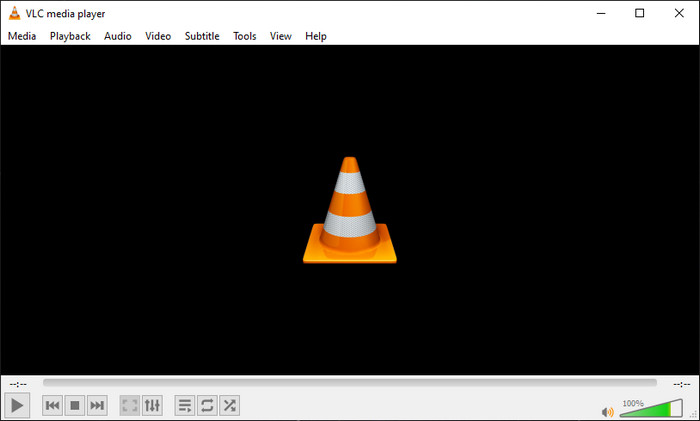
Z rejestratorem wideo z zoomem, takim jak Vlc media player, możesz swobodnie nagrywać ekran w dowolnym momencie. Ten odtwarzacz multimedialny stał się znany jako jeden z najlepszych odtwarzaczy, jakie możesz mieć na swoim urządzeniu, ale dzięki temu narzędziu możesz również korzystać z innych funkcji, które zapewnia, takich jak nagrywanie. Chociaż oprogramowanie może nagrywać ekran, nadal nie jest uważane za profesjonalny rejestrator ekranu. Inne funkcje, takie jak dodawanie adnotacji i kierowanie nagrania, nie są tutaj obsługiwane.
Mimo że wspominamy o dwóch wadach podczas korzystania z niego, jest jeszcze więcej, które mogą sprawić, że zastanowisz się nad użyciem tego jako rejestratora. W przeciwieństwie do innych rejestratorów, narzędzie obsługuje niski FPS, taki jak 15 i 30, który jest nieco niższy niż inny rejestrator ekranu, który obsługuje nawet 60 FPS lub więcej. Ale jeśli masz odtwarzacz multimedialny lub chcesz go wypróbować, możesz chcieć sprawdzić ich oficjalną stronę internetową, aby pobrać oficjalne oprogramowanie.
3. UdostępnijX
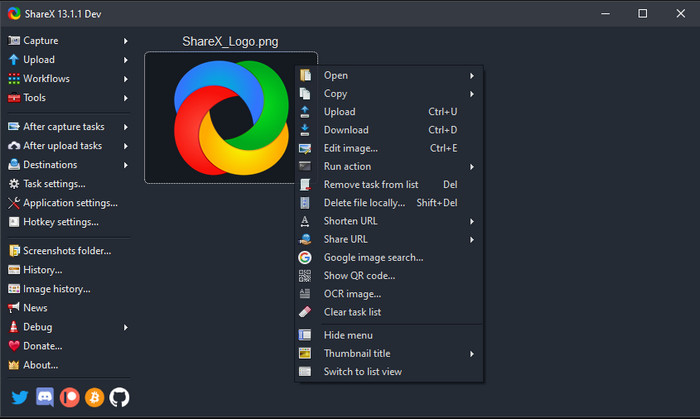
W przypadku Windows 11, 10, 8.1 i 7 możesz użyć UdostępnijX aby wykonać nagranie ekranu z powiększeniem na urządzeniu z systemem Windows. Ten rejestrator ekranu o otwartym kodzie źródłowym umożliwia bezpłatne korzystanie z oprogramowania bez ponoszenia dodatkowych opłat. Dzięki niemu możesz wykonać inny rodzaj nagrywania, zaczynając od pełnego ekranu, wybrać region, przewijać nagrywanie itp. Oprócz nagrywania możesz również udostępniać oprogramowanie w różnych usługach w chmurze lub innych serwisach społecznościowych.
Pomimo tego, że jest to darmowy rejestrator ekranu, nauka korzystania z niego jest trudniejsza niż w przypadku innego rejestratora. Ze względu na niezorganizowany interfejs możesz napotkać wiele problemów podczas korzystania z niego. Jeśli więc chcesz nagrywać za pomocą oprogramowania podczas spotkania, musisz poświęcić godzinę lub więcej, aby nauczyć się z niego korzystać. Niemniej jednak oprogramowanie jest potężne i świetne dla każdego użytkownika systemu Windows, ale niestety nie jest dostępne w twoim systemie, jeśli jesteś użytkownikiem komputera Mac.
4. Odtwarzacz QuickTime
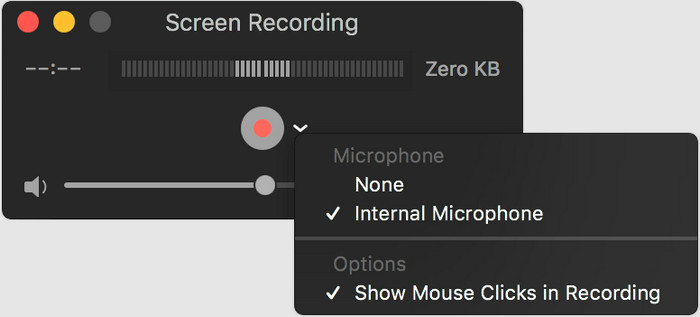
ShareX nie jest dostępny na Macu, więc czego powinieneś użyć jako rejestratora dźwięku z zoomem z wideo w systemie operacyjnym Mac? Jeśli nie chcesz pobierać żadnego oprogramowania, musisz użyć QuickTime Player. Daleko od czterech wspomnianych narzędzi, w tym Zoom, nie musisz pobierać tego oprogramowania, ponieważ jest ono już wbudowane, co oznacza, że możesz zaoszczędzić dużo miejsca na pulpicie. Ponadto, zamiast czekać na pobranie i zainstalowanie, możesz od razu użyć narzędzia.
Istnieją pewne wady, jeśli używasz wbudowanego odtwarzacza jako rejestratora ekranu. Jednym ze znaczących wad jest to, że nie jest tak dobry, jak inny dedykowany rejestrator ekranu, który można pobrać na pulpit. Wbudowany odtwarzacz może wykonać najbardziej podstawowe nagrywanie podczas korzystania z wbudowanego mikrofonu wewnętrznego, jeśli potrzebujesz dodać swój głos. Ale w przypadku użytkowników komputerów Mac może to pomóc w rozwiązaniu problemu z nagrywaniem ekranu.
Związane z:
Część 2. Wskazówki dotyczące korzystania z wbudowanego rejestratora ekranu Zoom
Zoom stał się popularną platformą do konferencji internetowych, której można używać do wirtualnego komunikowania się z ludźmi, grupami lub organizacjami. Dzięki tej platformie nie musisz mieć konta, aby dołączyć do forum, ale jeśli host forum ograniczy je, będziesz potrzebować konta, aby uzyskać do niego dostęp. Co więcej, zanim będziesz mógł zrobić nagranie, jeśli jesteś uczestnikiem, musisz uzyskać zgodę gospodarza spotkania, aby to zrobić. Ale jeśli jesteś gospodarzem, możesz zrobić nagranie za darmo, jeśli używasz jego wersji na komputery; w przypadku systemów Android i iOS należy uiścić opłatę abonamentową. Tak więc, jeśli chcesz użyć nagrywania rozmów z zoomem, możesz przeczytać poniższe szczegóły, aby dowiedzieć się więcej na ten temat.
Plusy
- Może nagrywać spotkanie za darmo prawie bez ograniczeń.
- Dostępne w pobliżu urządzeń, takich jak Windows, Mac, Linux, Android i iOS.
- Obsługuje wiele funkcji, takich jak czat podczas spotkania, udostępnianie ekranu, pokój typu break-out i nagrywanie.
Cons
- Przerwanie procesu konwersji nagrania z ekranu może zostać uszkodzone lub niemożliwe do odtworzenia.
- Wyeksportowanie nagrania może zająć prawie godzinę lub dłużej, zwłaszcza jeśli spotkanie jest długie.
- Prawdopodobieństwo niepowodzenia procesu konwersji jest wysokie, dlatego konieczne będzie ręczne wyeksportowanie pliku.
Krok 1. Po zalogowaniu się do portalu Zoom utwórz spotkanie.
Krok 2. Następnie kliknij Rekord aby rozpocząć nagrywanie. W lewym górnym rogu hosta zobaczysz wskaźnik z napisem nagrywanie, co oznacza, że jest aktywowany. Na końcach uczestnika zobaczy ten sam wskaźnik w tym samym miejscu.
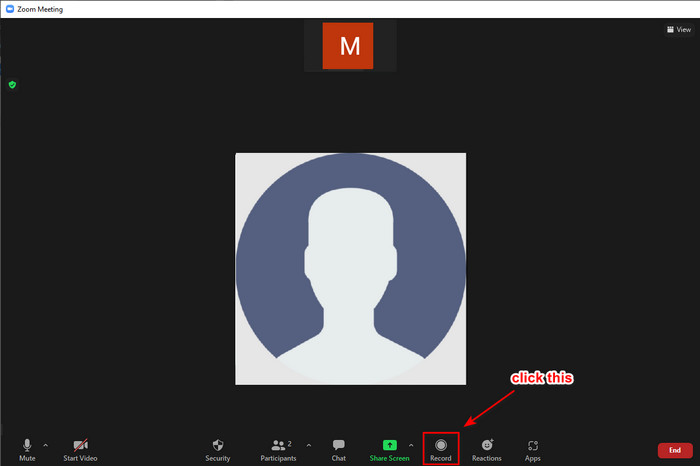
Krok 3. Jeśli zakończyłeś spotkanie, nagrywanie zostanie automatycznie zatrzymane. Poczekaj, aż proces konwersji zostanie zakończony, a zostanie on przeniesiony do wyznaczonego folderu plików; możesz go wyszukać w Eksploratorze plików lub Finderze.
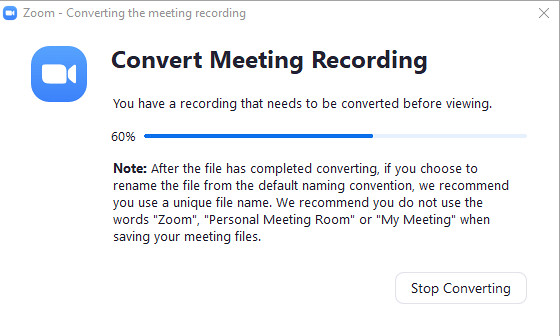
Chociaż możesz swobodnie korzystać z możliwości nagrywania Zoomu, nadal ma pewne ograniczenia. Aby ułatwić nam zrozumienie, co to jest, używamy punktora, aby wymienić wszystkie przepisy dotyczące rejestratora ekranu.
◆ Nie może indywidualnie nagrywać aktywnego mówcy, ekranu uczestnika i współdzielonego ekranu.
◆ Nie może przekonwertować mowy w nagraniu na tekst, znany jako transkrypcja dźwięku.
◆ Nie możesz nagrywać spotkań podczas korzystania z wersji dostępnej na Androida i iOS.
◆ Musi mieć zgodę gospodarza na nagranie ekranu.
Część 3. Często zadawane pytania dotyczące Zoom Recorder
Czy eksportowanie nagrania Zoom ma znak wodny?
Jeśli martwisz się wyeksportowanym nagraniem, jeśli ma znak wodny, powiemy, że go nie ma. Ale możesz ustawić albo dodać na nim znak wodny, jeśli chcesz. Przechodząc do kategorii Spotkanie, masz możliwość włączenia lub wyłączenia znaku wodnego na nagraniu przed wyeksportowaniem go do Zoom.
Dlaczego przetwarzanie nagrania w Zoom trwa tak długo?
Konwersja nagrania do pliku zajmie trochę czasu, zwłaszcza jeśli używasz Zoom jako rejestratora wideo. Tak więc po nagraniu spodziewaj się, że będziesz musiał długo czekać na wyeksportowanie nagrania z ekranu i zapisanie go na dysku. Ale jeśli zrobiłeś długie nagranie, być może dlatego eksportowanie nagrania do Zoomu zajmuje trochę czasu.
Czy są jakieś ograniczenia dotyczące nagrywania w Zoom?
Do tej pory możesz nagrywać ekran, o ile masz wystarczająco dużo miejsca na dysku. Jeśli nie masz wystarczającej ilości miejsca na dysku lub pamięci, nagrywanie zostanie automatycznie zatrzymane. Możesz usunąć niektóre pliki lub przenieść pliki multimedialne do innej pamięci w chmurze, takiej jak iCloud i Dysk Google.
Wniosek
Dzięki Twojemu oddaniu przeczytaniu tego artykułu masz teraz pomysły na najlepszy rejestrator zoomu, którego możesz użyć. Rzeczywiście, rejestratory ekranu mają różne cechy i funkcje, które mogą ci pomóc i wykorzystać ich zalety, aby ulepszyć nagrywanie.
Chociaż są różne, nadal widzimy, że Aiseesoft Screen Recorder może nagrywać to, co dzieje się na Twoim spotkaniu, niezależnie od tego, czy jest ono na pełnym ekranie, czy w wybranym regionie. Ale czy wiesz, że istnieją funkcje i funkcje, o których tutaj nie wspomnieliśmy? Jeśli chcesz wiedzieć, co to jest, musisz je pobrać na pulpit i zobaczyć na własne oczy.



 Video Converter Ultimate
Video Converter Ultimate Nagrywarka ekranu
Nagrywarka ekranu



